아이폰 키보드 크기 확대 축소 설정방법

안녕하세요! 라이프로그맛집입니다.
오늘은 아이폰 키보드 크기 확대 축소 설정방법을
알려드리려고 합니다.
모바일 키보드가 익숙하지 않거나,
눈이 좋지 않으신 분들은 키보드에 적힌
글씨나 숫자가 작으면 눈에 피로를 주기에
본인에게 맞는 크기를 맞추는 것이
무엇보다 좋다고 볼 수 있는데요,
아이폰은 키보드 크기 확대 축소를
어떻게 할까요? 이것도 알아놓으면
쉽게 하실 수 있기에 설정방법을 알려드릴테니
아래 내용과 사진을 보면서 천천히 아이폰
화면을 터치하면서 따라와주시기 바랍니다~!
아이폰 키보드 크기 확대 축소 설정방법
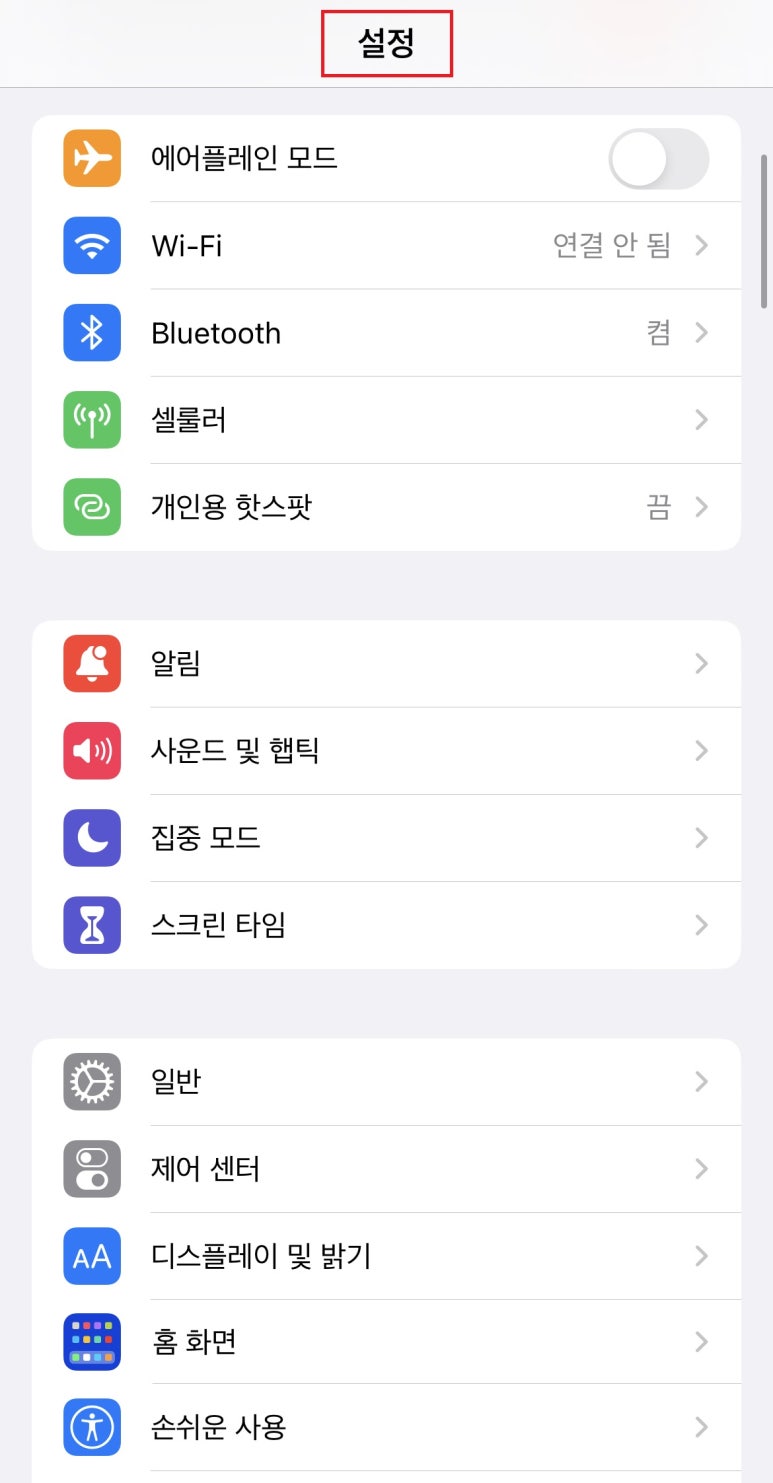
1. 아이폰 설정 화면으로 들어가줍니다.
아이폰은 갤럭시처럼 터치로
간편하게 크기를 확대하거나 축소시키는
기능이 없기 때문에 직접 해야됩니다.
키보드 크기를 확대하고 축소시키는
기능 옵션은 아이폰 설정 화면에 있으니
첫 번째 단계로 설정(톱니바퀴) 아이콘
기본 어플을 클릭해서 접속해줍니다.
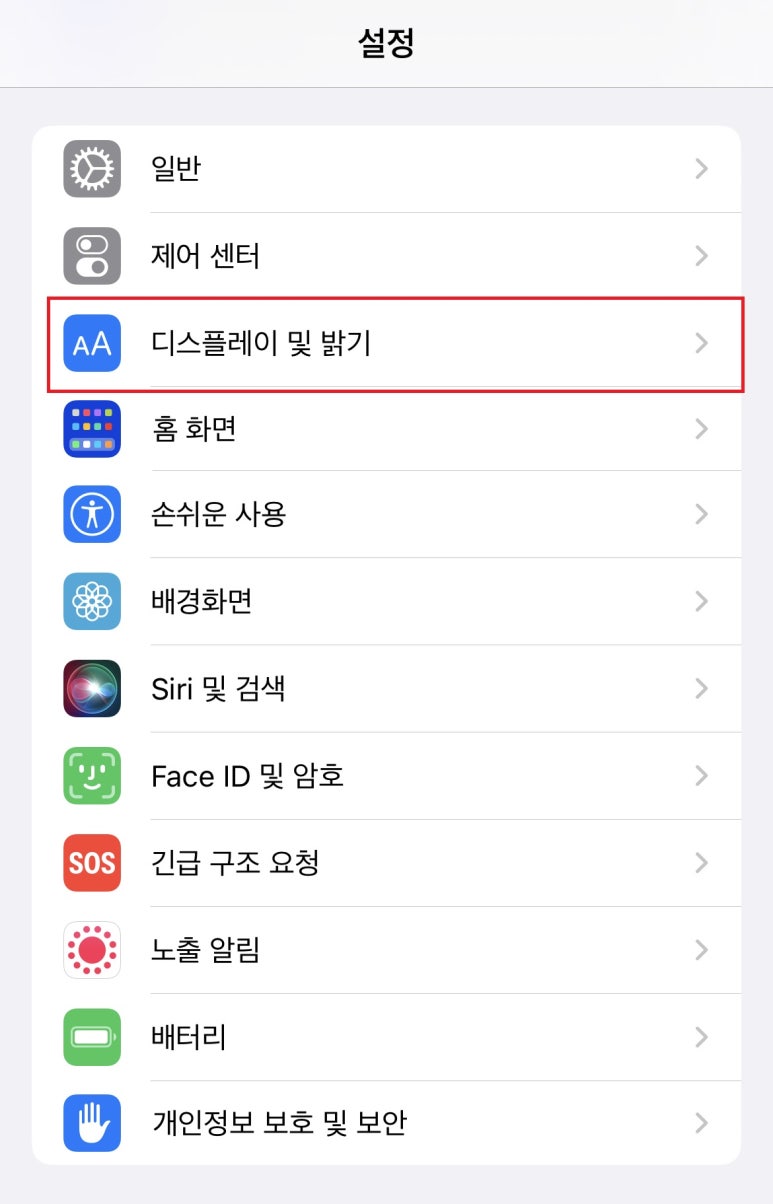
2. 설정에 있는 '디스플레이 및 밝기'
메뉴에 접속해줍니다.
해당 메뉴를 통해서 키보드 크기를
조절할 수 있기 때문에
해당 메뉴를 찾아서 접속을 해주셔야 되며,
만약 메뉴를 못찾겠다 하시면 맨 위로 올려서
검색창에 '디스플레이 및 밝기'를 검색해주시면
쉽게 찾으실 수 있습니다.
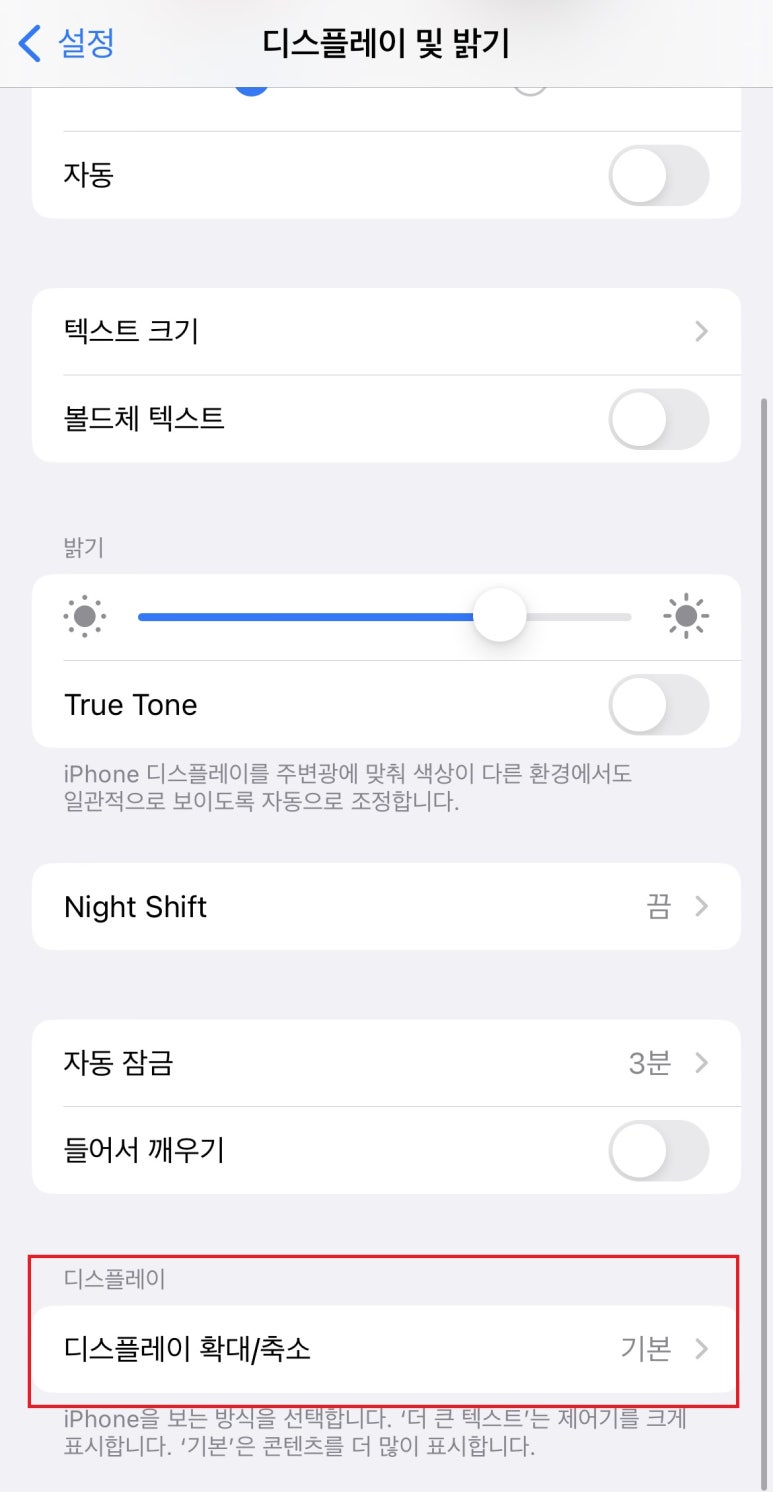
3. 디스플레이 및 밝기에 들어가서 맨 아래
'디스플레이 확대/축소' 메뉴에 접속합니다.
키보드 크기 확대 축소를 위한건데,
왜 디스플레이 메뉴로 들어가는지 이해가
잘 안되시는 분들도 계실겁니다.
아이폰은 키보드만 별도로
크기를 키울 수 있는 기능이 없기 때문에
이렇게 전체 글씨체를 키워주는 옵션을 통해
키보드 크기 확대 축소를 해주셔야 됩니다.
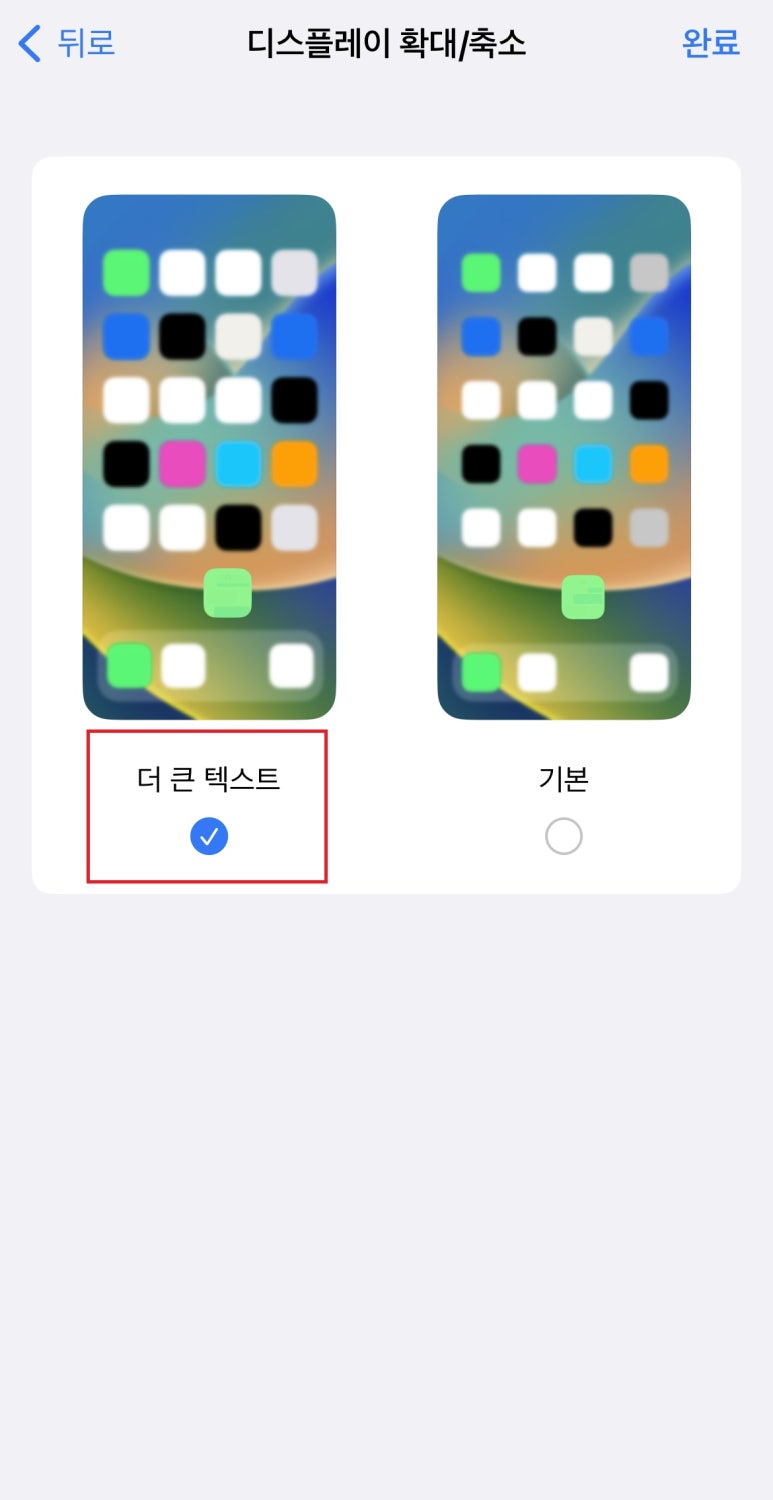
4. '더 큰 텍스트' 선택을 합니다.
디스플레이 확대 축소 기능에 들어가면
딱 두 가지 옵션밖에 나와있지 않습니다.
더 큰 텍스트로 바꿀거냐 아니면 기본이냐,
보통 기본으로 선택되어 있지만 기본 글씨가
작다고 느끼시는 분들은 '더 큰 텍스트'를
클릭하며 글씨체를 조금 더 키우시면 아이폰
화면을 보실 때 보다 더 편하실겁니다.
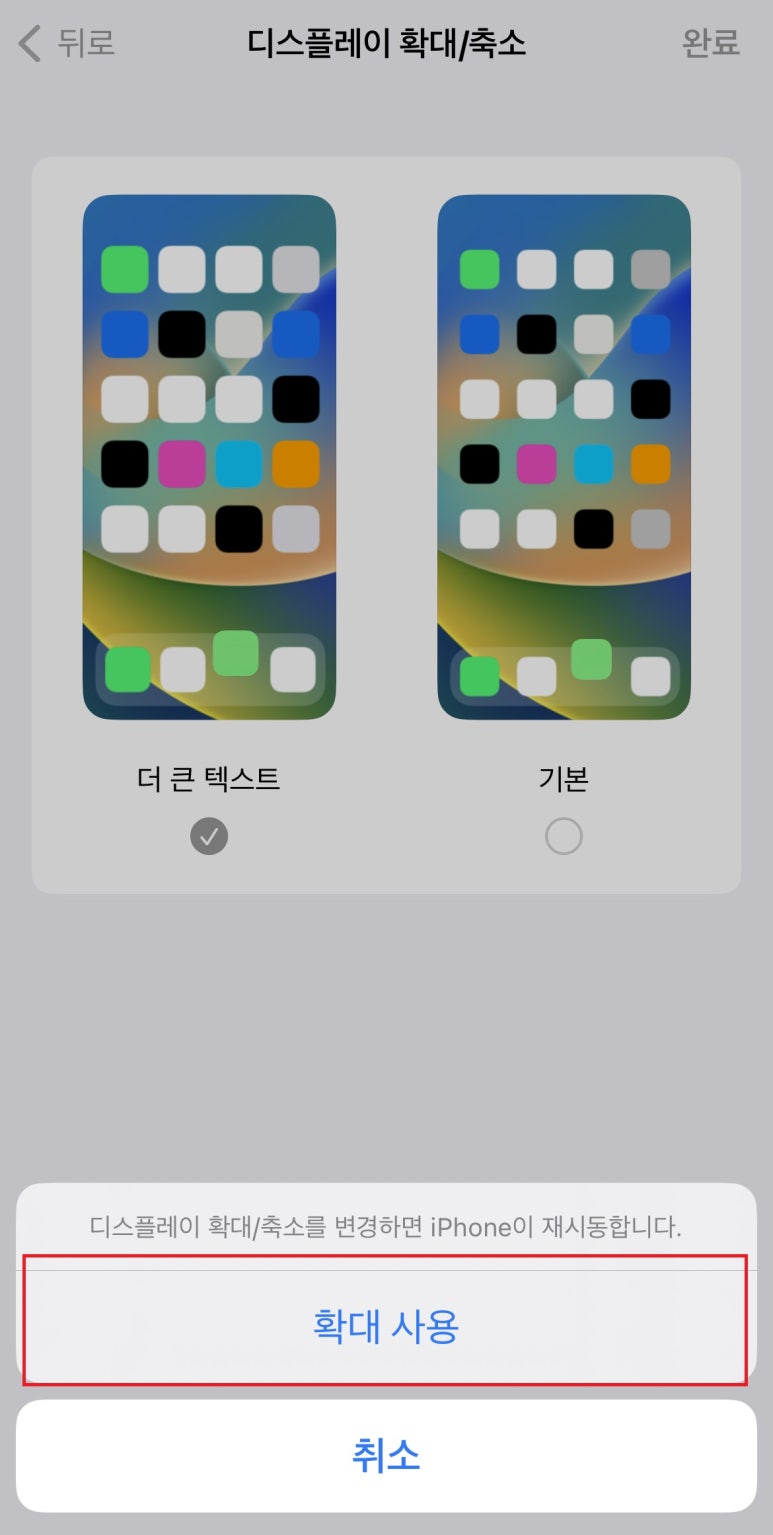
5. 그리고 완료 버튼을 누른 다음 '확대 사용'을
눌러 선택을 완료해줍니다.
만약 이때 취소 버튼을 누르면 다시 원래 값으로
돌아가며 확대 사용을 클릭해주셔야 더 큰 크기로
사용이 가능하다는 점을 꼭 알아주시기 바랍니다.
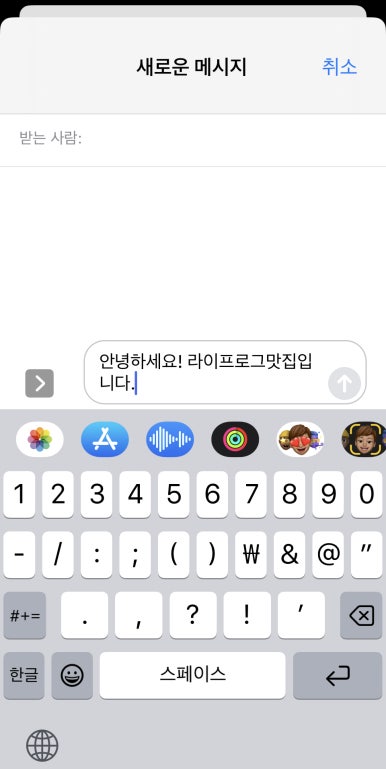
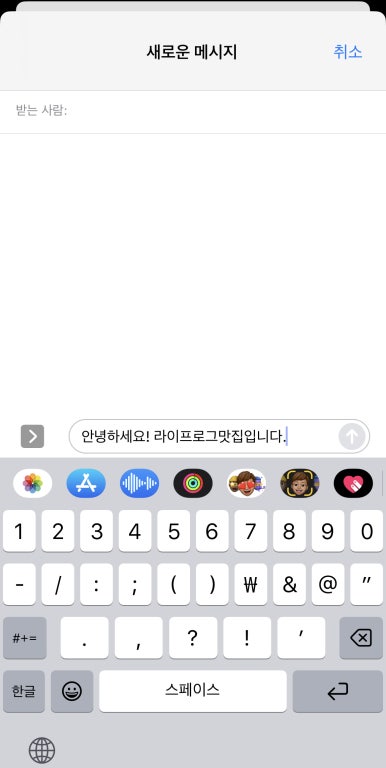
키보드 크기 확대/축소
6. 더 큰 글씨체로 선택을 완료했다면,
위 이미지처럼 기본 글씨체였다가
글씨 크기가 커진 것을 확인하실 수 있습니다.
키보드를 포함해 글씨도 전부 커졌습니다.
만약 크기를 되돌려서 다시 돌아가고 싶다면
어떻게 해야될까요?
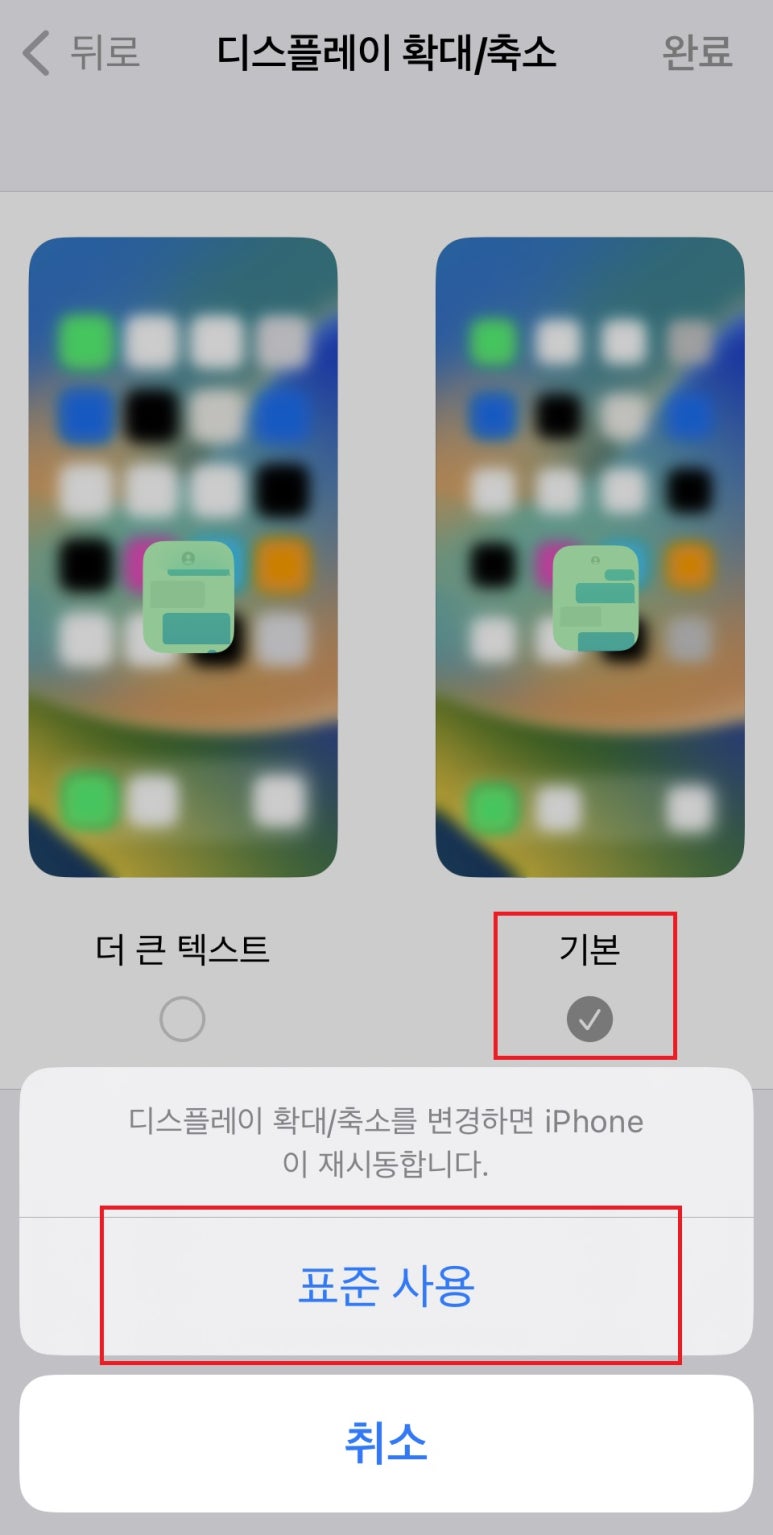
7. 다시 돌아가고 싶다면 아까 선택했언 옵션
화면으로 다시 접속하여 '기본'으로 재선택하여
설정을 해주시면 다시 원래대로 돌아갑니다.
엄청 커지는건 아니며, 보시는 것처럼 적당한
선에 맞춰 키보드, 글씨 등이 커지게 됩니다.
이 점을 참고해서 아이폰 키보드 설정을
해주시면 좋을 것 같습니다.
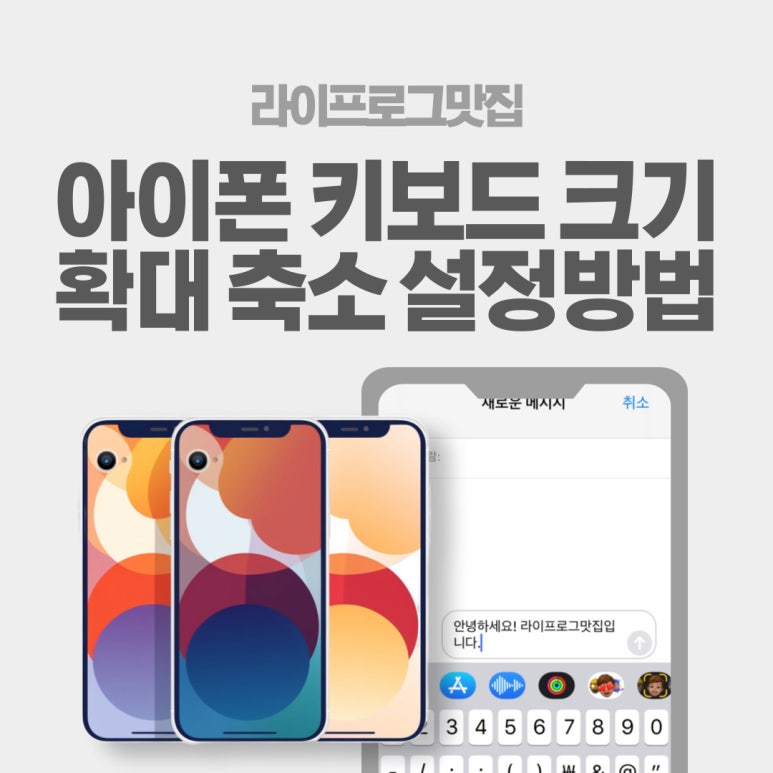
이렇게 오늘은 아이폰 키보드 크기 확대 축소
설정방법을 알려드렸는데 도움이 되셨나요?
8. 아이폰 키보드 설정은 별도로 없지만
글씨체가 작아서 사용시 피로하셨다면
오늘 알려드린 기능을 통해서 전체적인
글씨체를 키워주시는 것이
눈의 건강을 생각하면 좋은 선택입니다.
그러니 키보드만 키우는 것이 아닌
이렇게 전체적인 글씨와 숫자를 키워
조금 더 편하게 보실 수 있기를 바랍니다!
그럼 오늘의 IT 정보는 여기에서 마치겠습니다.
끝까지 읽어주셔서 감사합니다~!
